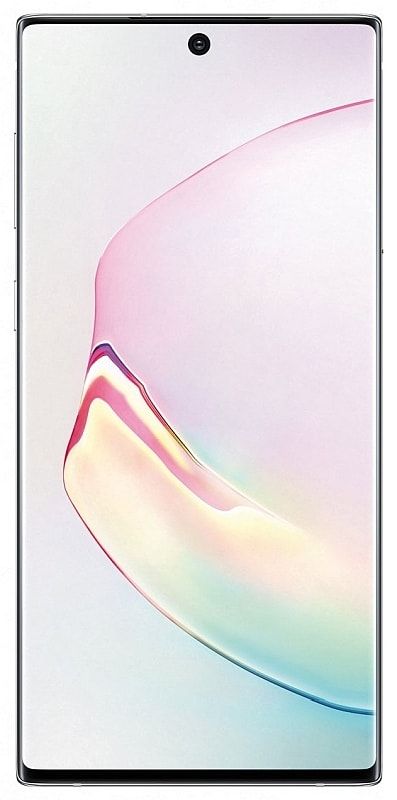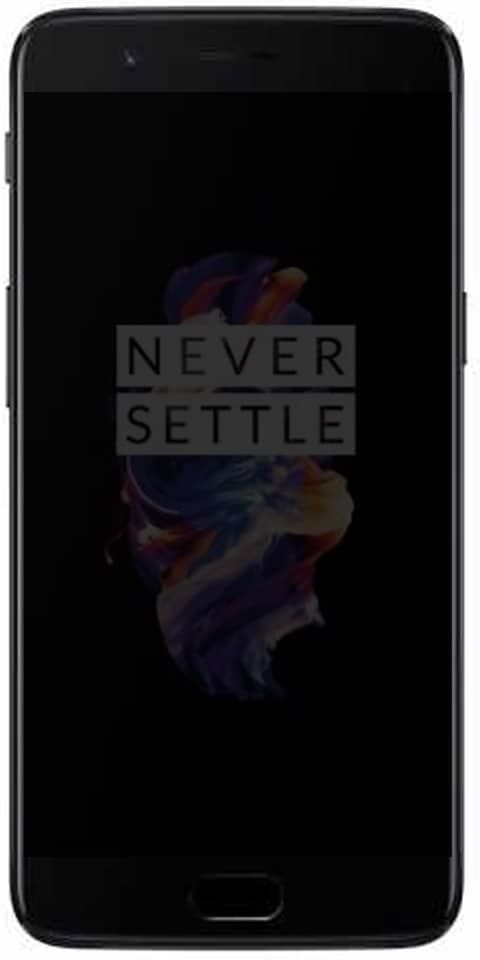Microsoft Word : Word에서 페이지를 삭제하는 방법-자습서
글쎄요, 문서의 빈 페이지는 편집자 나 잠재적 인 고용주에게 비전문적 인 생각을 만들 수 있습니다. 마이크로 소프트 워드 문서에 많은 빈 페이지를 만드는 것으로 알려져 있습니다. 보내기 버튼을 누르기 전에 빈 페이지를 삭제할 수도 있습니다. 이 기사에서는 Word에서 페이지를 삭제하는 방법 – 자습서에 대해 설명합니다. 의 시작하자!
우리의 목표는 다른 사람들이 빈 페이지와 관련된 좌절감을 덜어주는 것입니다. Microsoft Word는 가장 많이 사용되는 문서 작성자이므로 원치 않는 빈 페이지를 삭제할 수있는 가이드를 만들었습니다.
Word에서 페이지 삭제
Word에서 콘텐츠 페이지를 제거하는 절대적으로 즉각적인 방법은 해당 페이지에서 콘텐츠를 선택한 다음 백 스페이스 키 (Mac에서는 삭제)를 탭하는 것입니다. 페이지의 텍스트를 수동으로 탭하고 강조 표시하지 않으려면 내장 된 찾기 및 바꾸기 도구를 사용할 수 있습니다.
페이스 북 친구 추천 방법
가장 먼저 할 일은 삭제할 페이지의 아무 곳이나 클릭하는 것입니다. 창의 왼쪽 하단을 보면 현재 페이지의 페이지 번호를 볼 수 있습니다.
그런 다음 Windows에서는 Ctrl + G를, Mac에서는 Option + Command + G를 탭합니다. 이제 찾기 및 바꾸기 창의 이동 탭에 있습니다. 이제 page를 입력해야합니다. 페이지 번호 입력 텍스트 상자에. 그런 다음 이동을 선택합니다.

그러면 현재 페이지의 모든 콘텐츠가 선택됩니다. 이제 남은 일은 백 스페이스 키 (또는 Mac의 경우 삭제)를 탭하는 것입니다.
showbox 오류 다른 서버 시도
단어 끝에서 빈 페이지 삭제
Word 문서 끝에 실제로 사라지지 않는 빈 페이지가있는 이유를 알고있는 경우. 대부분 워드 프로세서에 삭제할 수없는 끝 단락이 포함되어 있기 때문입니다. 대부분의 경우 콘텐츠의 마지막 줄이 끝나는 위치에 따라 문서 끝에 빈 페이지가 표시됩니다.
이 끝 단락은 삭제할 수 없기 때문에. 그런 다음 마지막에 빈 페이지를 제거하는 유일한 방법은 글꼴 크기를 1pt로 지정하는 것입니다.
gmod lua 오류 메모리 부족
단어에서 페이지를 삭제하는 방법에 대해 가장 먼저 할 일은 Word 문서에 단락 기호를 표시하는 것입니다. 이렇게하려면 Ctrl + Shift + 8 (Mac의 경우 Command + 8)을 탭합니다.
이제 단락 기호를 선택하십시오. 커서를 탭하고 드래그하여이 작업을 수행 할 수 없습니다. 그것을 선택하려면 커서를 아이콘 위에 놓고 더블 클릭해야합니다. 그러면 포맷 창이 나타납니다. 글꼴 크기 상자에 01을 입력하고 Enter 키를 누릅니다.

따라서 크기가 조정되면 끝에있는 빈 페이지가 제거됩니다. Ctrl + Shift + 8 (Mac에서는 Command + 8)을 눌러 단락 기호를 안전하게 삭제할 수도 있습니다.
결론
좋아요, 모두 여러분이었습니다! 나는 당신이 단어 기사에서 페이지를 삭제하는 방법을 좋아하고 도움이되기를 바랍니다. 이에 대한 의견을 보내주세요. 또한이 기사와 관련된 추가 질문과 문제가있는 경우. 그런 다음 아래 댓글 섹션에 알려주십시오. 곧 연락 드리겠습니다.
좋은 하루 되세요!
크롬 데스크톱에서 모바일 탭 열기